
Juntar duas tabelas dinâmicas no Excel é algo muito interessante, pois nem sempre temos nossos dados numa única fonte de dados.
Na verdade, quando você aprender a juntar duas tabelas dinâmicas no Excel você também poderá usar o mesmo procedimento. É muito importante você saber que para ter sucesso neste procedimento, umas das tabelas devem ter códigos únicos, pois isso fará com que haja entendimento entre as tabelas.
Vamos utilizar também o Power query. Este procedimento que vamos fazer poderia facilmente ser feito usando o PROCV? Sim. Poderia, mas dependendo do tamanho de sua planilha ela pode ficar muito pesada.
O primeiro passado é transformar ambas as planilhas em tabela:
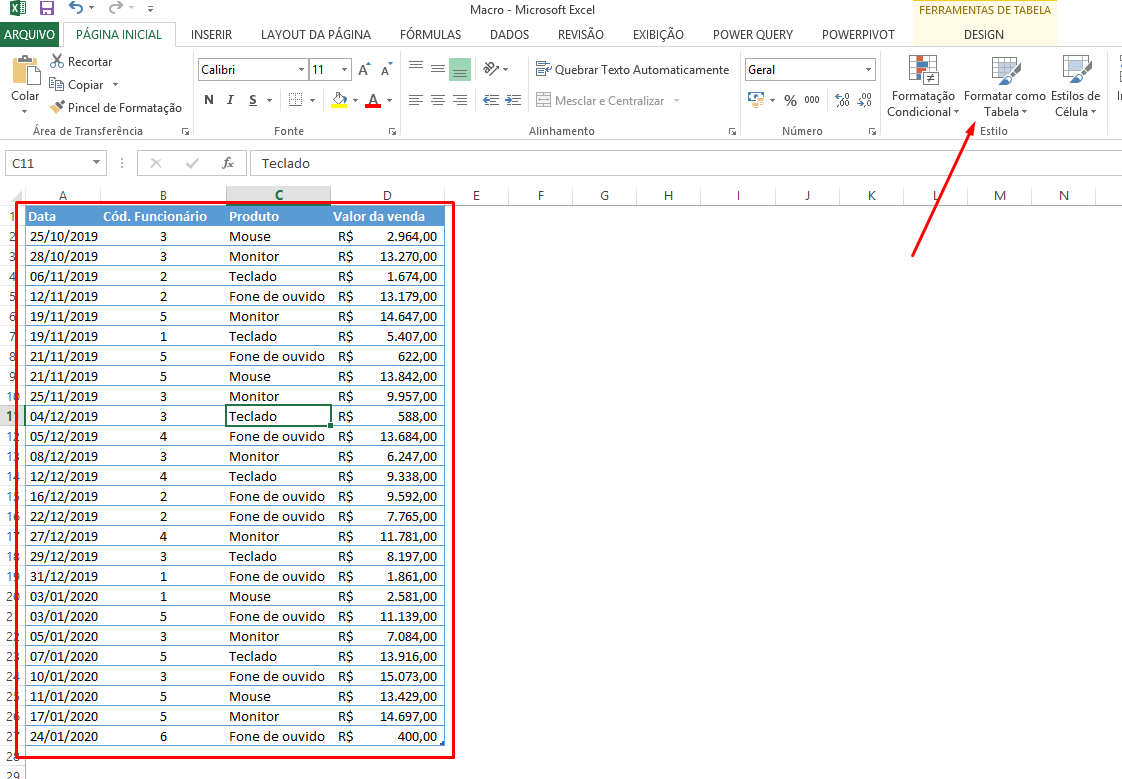
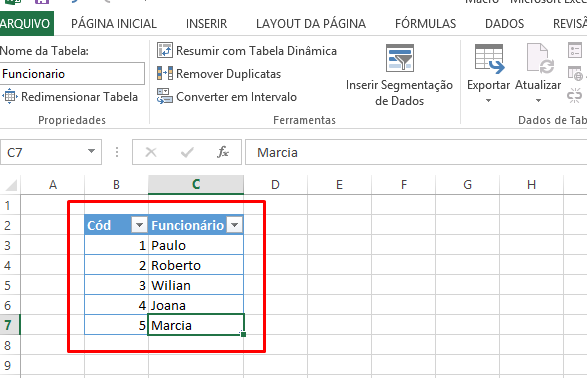
Abra uma nova aba e clique na guia Dados e em De Outras Conexões e por fim em Excel:
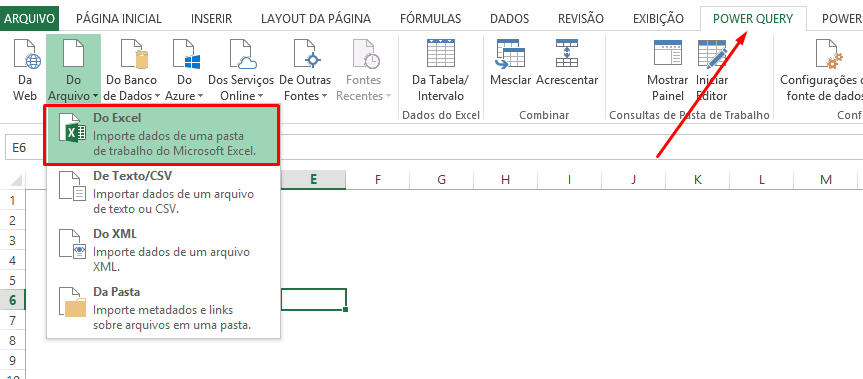
Busque a pasta de trabalho onde estiver:
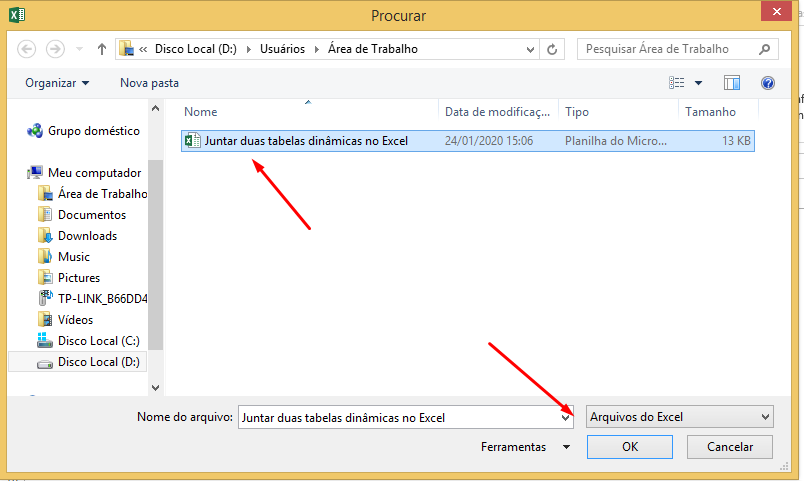
Escolha umas das tabelas e em seguida clique em editar:
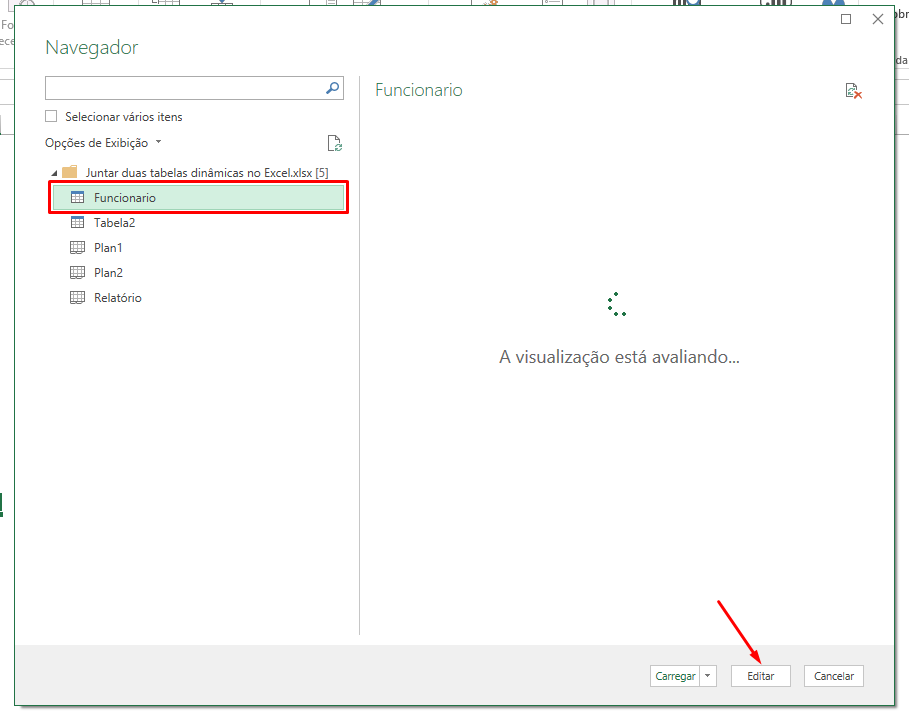
Clique em Fechar e Fechar e Carregar:
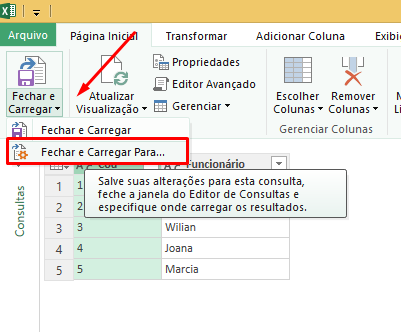
Nesta janela marque Apenas conexão e Adicionar estes dados ao Modelo de Dados:
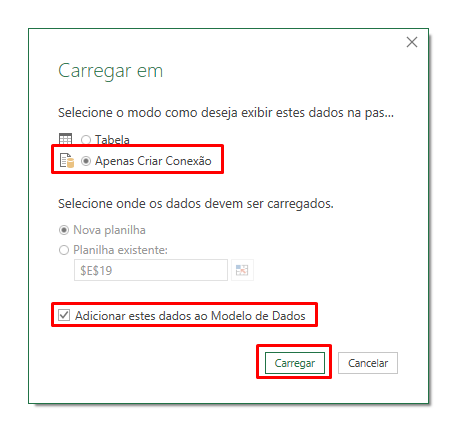
Observe que ela veio para está janela no lado direito da tela:
Repita o procedimento para buscarmos a conexão com a nova tabela de dados.
Agora temos nossas ruas tabelas adicionadas só modelo de dados:
Escolha uma delas, clique com o botão direito e em mesclar:
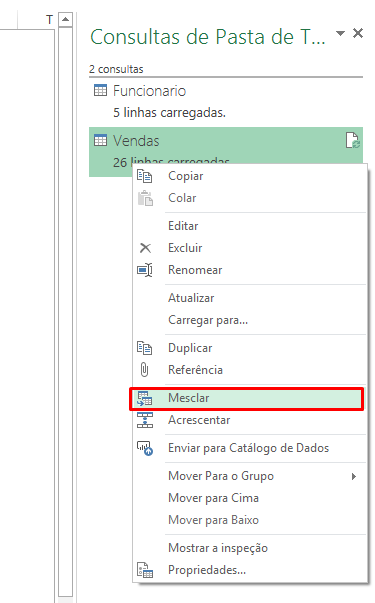
Nossas tabelas dinâmicas serão ligadas por meio dos códigos únicos. Então clique no código, escolha a segunda tabela e clique mais uma vez no código. Verifique quantas linhas foram conectadas e pressione ok:
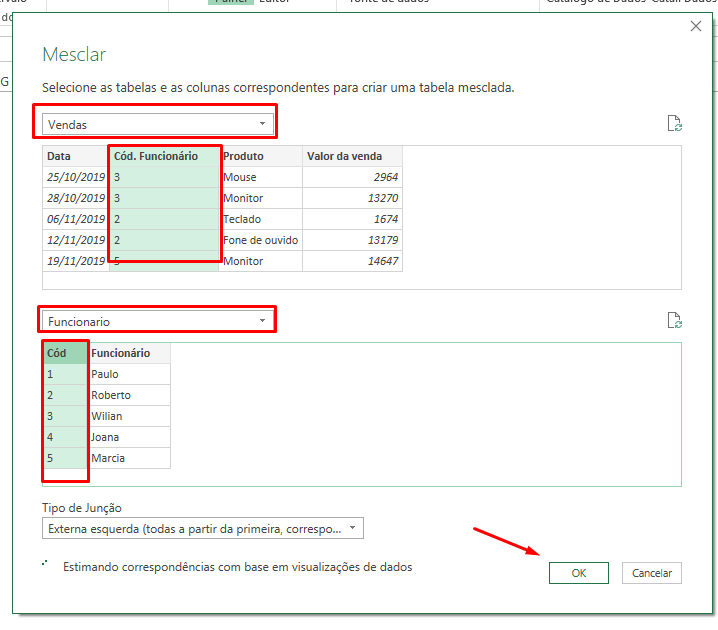
Neste momento voltamos para o Power Query. Veja que agora temos um coluna chamada Funcionário. Clique no canto superior dela e deixe marcado somente Funcionário:
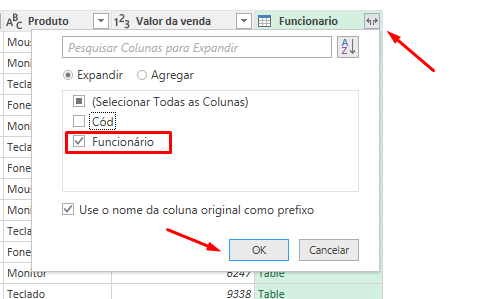
Agora para juntar duas tabelas dinâmicas no Excel só precisamos clicar em Fechar e Carregar para…
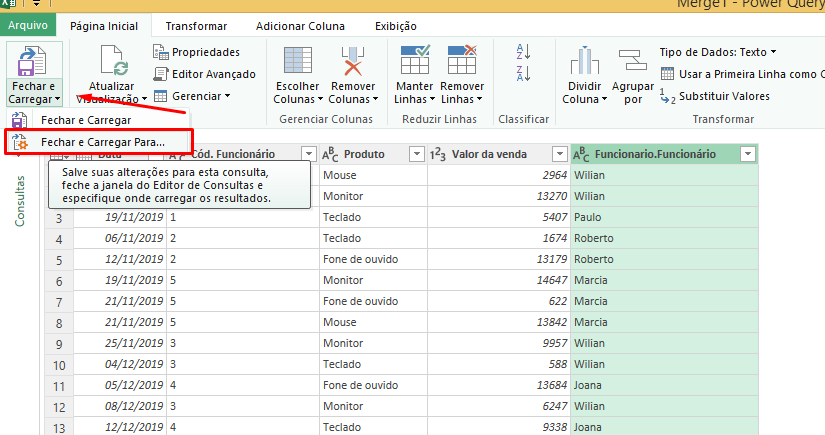
Nesta janela marque somente Tabela e pressione Ok:
Uma nova tabela dinâmica foi criada:
Muito fácil, não?
Gostou a novidade?
Deixe seu comentário sobre a função.
Quer aprender Excel do Básico ao Avançado passando por Dashboard? Clique na imagem abaixo:
Posts Relacionados:














